
Dozvoljavanje ili blokiranje skočnih izbornika u Safariju na Macu
Skočni prozori mogu biti korisni ili odvlačiti pažnju. Neke web stranice traže da odobrite skočne izbornike. Na primjer, web stranica banke može prikazati vaše mjesečne izvode u skočnim izbornicima. Druge web stranice mogu vaš zaslon ispuniti skočnim oglasima.
Možete dozvoliti ili blokirati skočne prozore na individualnim web stranicama ili svim web stranicama. Ako niste sigurni želite li blokirati skočne prozore na web stranici, možete odabrati blokiranje ili primanje obavijesti kad stranica želi prikazati skočni prozor, pa zatim odlučiti želite li prikazati skočni prozor.
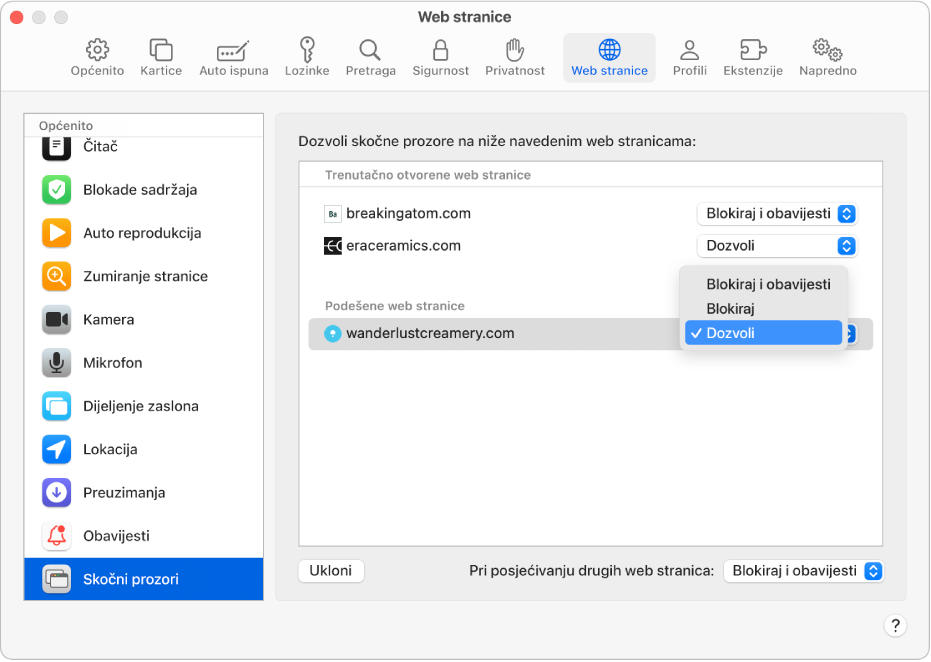
Dozvoljavanje skočnih prozora na jednoj web stranici
Idite u aplikaciju Safari
 na Macu.
na Macu.Idite na web stranicu.
Odaberite Safari > Postavke, zatim kliknite Web stranice.
Kliknite Skočni prozori na lijevoj strani.
Ako ne želite vidjeti Skočne prozore, svakako listajte do dna popisa.
U skočnom prozoru za web stranicu odaberite Dozvoli.
Blokiranje skočnih prozora na jednoj web stranici
Idite u aplikaciju Safari
 na Macu.
na Macu.Idite na web stranicu.
Odaberite Safari > Postavke, zatim kliknite Web stranice.
Kliknite Skočni prozori na lijevoj strani.
Ako ne želite vidjeti Skočne prozore, svakako listajte do dna popisa.
U skočnom prozoru za web stranicu odaberite jedno od sljedećeg:
Blokiraj i obavijesti: Ne prikazuju se skočni prozori za web stranicu, ali kad posjećujete web stranicu s blokiranim skočnim prozorima, možete odabrati da ih prikažete tako da kliknete
 u pametnom polju za pretraživanje.
u pametnom polju za pretraživanje.
Blokiraj: Ne prikazuju se skočni izbornici za web stranicu.
Dozvoljavanje skočnih prozora na svim web stranicama
Idite u aplikaciju Safari
 na Macu.
na Macu.Odaberite Safari > Postavke, zatim kliknite Web stranice.
Kliknite Skočni prozori na lijevoj strani.
Ako ne želite vidjeti Skočne prozore, svakako listajte do dna popisa.
Ako postoje web stranice navedene pod Konfigurirane web stranice i želite promijeniti postavke za te web stranice (primjerice, podešene su na Blokiraj, ali želite ih promijeniti na Dozvoli), odaberite svaku web stranicu, zatim kliknite Ukloni.
Ako ne vidite Konfigurirane web stranice, znači da još uvijek niste podesili blokiranje skočnih prozora ili ste očistili popis.
Kliknite na skočni izbornik “Pri posjećivanju drugih internetskih stranica”, a zatim odaberite Dozvoli.
Blokiranje skočnih prozora na svim web stranicama
Idite u aplikaciju Safari
 na Macu.
na Macu.Odaberite Safari > Postavke, zatim kliknite Web stranice.
Kliknite Skočni prozori na lijevoj strani.
Ako ne želite vidjeti Skočne prozore, svakako listajte do dna popisa.
Ako postoje web stranice navedene pod Konfigurirane web stranice i želite promijeniti postavke za te web stranice (primjerice, podešene su na Dozvoli, ali želite ih promijeniti na Blokiraj), odaberite svaku web stranicu, zatim kliknite Ukloni.
Ako ne vidite Konfigurirane web stranice, znači da još uvijek niste podesili blokiranje skočnih prozora ili ste očistili popis.
Kliknite skočni izbornik “Kada posjećujete druge web stranice”, zatim odaberite jedno od sljedećeg:
Blokiraj i obavijesti: Ne prikazuju se skočni prozori za web stranice, ali kad posjećujete web stranice s blokiranim skočnim prozorima, možete odabrati da ih prikažete tako da kliknete
 u pametnom polju za pretraživanje.
u pametnom polju za pretraživanje.Blokiraj: Ne prikazuju se skočni izbornici za web stranice.
Ako blokirate skočne izbornike na web stranici, ali i dalje vidite skočne izbornike na web stranici, možda imate neželjeni softver na Macu. Pogledajte članak Apple podrške Blokiranje skočnih oglasa i prozora u Safariju.
Napomena: Blokiranjem skočnih prozora možete blokirati i neke sadržaje koje želite vidjeti.